3dmax人头建模详细图文教程
(福利推荐:你还在原价购买阿里云服务器?现在阿里云0.8折限时抢购活动来啦!4核8G企业云服务器仅2998元/3年,立即抢购>>>:9i0i.cn/aliyun)

首先,我们还是要画一个草图,导入max中做为背景,不要小看草图的作用。当你以后布线时不知道结构哪里对哪里时它可起到一个关键作用,能够帮你理清思路。

在ps中调整好草图的长宽,使它们高度一致,不然会很麻烦。然后导入max中。注意红线部分。如图。

草图调整好后,我们可以拉一个面。拉一个box也行,不过我喜欢从一个局部开始,那么从鼻子这里开始。
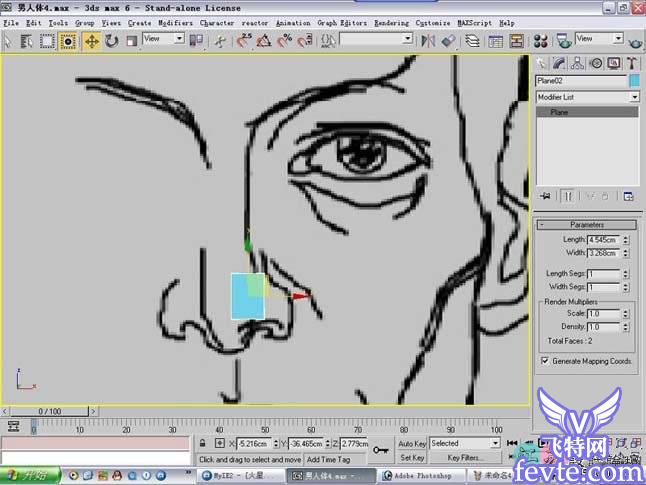
将它塌陷为ploy,如图。
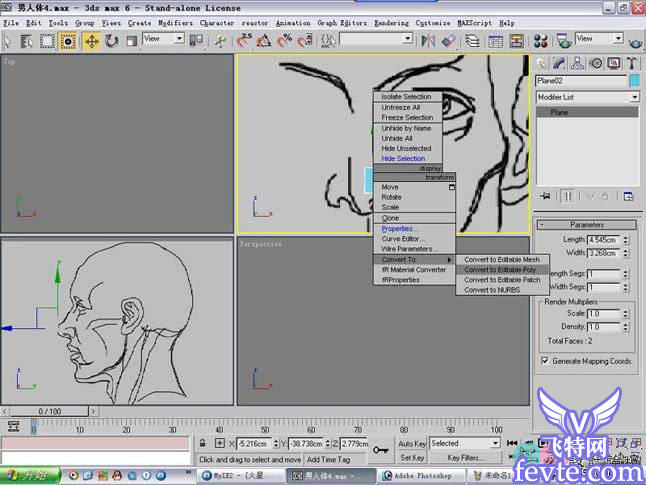
打开色彩对话框,我们把线的颜色给他改一下。然后在给一个材质。这时你可以发现线框的颜色变了。方便我们的观察。注意画红线部分。当然这是我的习惯。你也可自行设定。


进入顶点级物体移动这几个点。使它们与图中的线相对应。

退出子物体,在前视图中将其镜像一个。沿左边对齐。方便我们的观察。

其实我们做对称的东东,只要做一半就行了,max就是智能,当然是对称的啦。进入edge,选择上边这条边按住shift向上拉伸。是不是拉了一个面出来了?以后我们会常用这种方法不断的拉出新的面来。

在进入wertex在右视图中整理点。在这种建模方法中我们不断的从这个子物体切换到那个子物体,如果大家觉得用光标点不方便的话可以按大键盘的1,2,3,4来切换。如图。
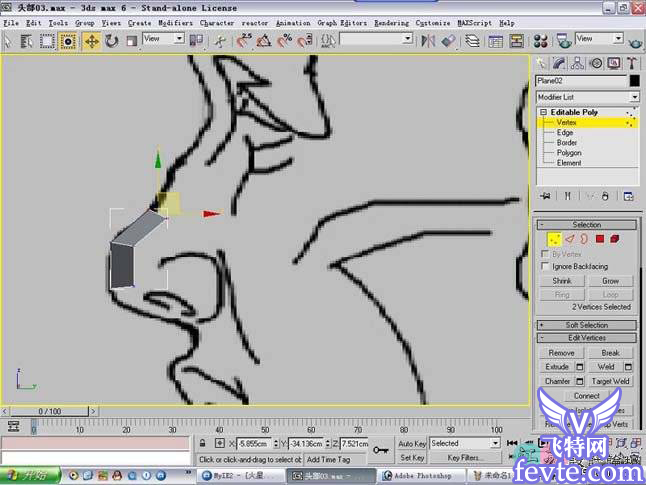
我们顺着鼻梁往上拉出新的面来,并结合背景图来调整它们的点。
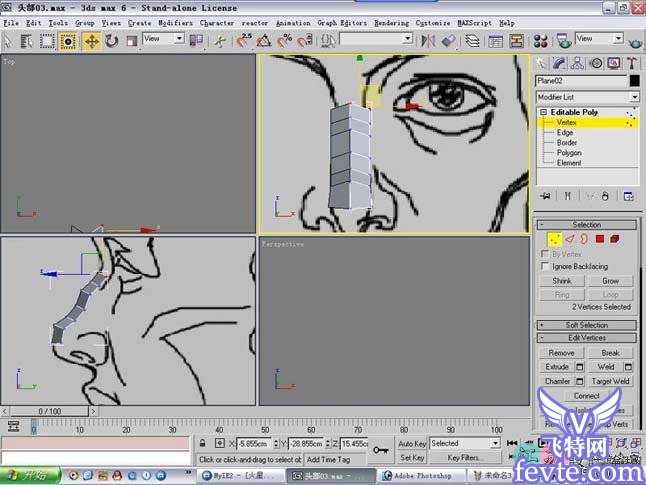

继续向上,拉到眉骨这里,注意。这是一个结构转折部分。

调整各点位置。如图。

选中右边的几条边向右拉出面。

相关文章
 3Dmax怎么做面膜?3Dmax中想要建模面膜,该怎么建模呢?下面我们就来看看3Dmax建模面膜的技巧2023-04-27
3Dmax怎么做面膜?3Dmax中想要建模面膜,该怎么建模呢?下面我们就来看看3Dmax建模面膜的技巧2023-04-27
3dmax如何画有弧度的圆管? 3dmax建模有弧度圆管模型的技巧
3dmax如何画有弧度的圆管?3dmax中想要建模一个有弧度的圆管,该怎么操作呢?下面我们就来看看3dmax建模有弧度圆管模型的技巧2023-02-20
3dmax把手怎么做? 3Dmax塑料水瓢把手模型的建模技巧
3dmax把手怎么做?3dmax中想要建模塑料把手,该怎么建模把手呢?下面我们就来看看3Dmax塑料水瓢把手模型的建模技巧,详细请看下文介绍2022-07-08
3Dmax柱子怎么用线条显示? 3Dmax柱子显示为线条的技巧
3Dmax柱子怎么用线条显示?3Dmax建模号的房间和柱子,想要让柱子变成线条效果的线框,该怎么实现呢?下面我们就来看看3Dmax柱子显示为线条的技巧2022-04-16
3dmax怎么建模阁楼的老虎窗? 3dmax异形窗户的建模方法
3dmax怎么建模阁楼的老虎窗?很多带有阁楼的房子都有一个老虎窗,和正常的窗户对比,这个形状有点不规则,该怎么建模呢?下面我们就来看看3dmax异形窗户的建模方法2021-10-28
3dmax怎么快速建模办公桌? 3dmax简易办公桌创建方法
3dmax怎么快速建模办公桌?长方形的普通桌子很常见,想要建模这样简单的办公桌,该怎么操作呢?下面我们就来看看3dmax简易办公桌创建方法2021-08-11
3dmax怎么建模岩石岩层模型? 3dmax不规则硬边的制作教程
3dmax怎么建模岩石岩层模型?3dmax中建模各种奇怪的模型都很简单,想要建模不规则的硬变效果,下面我们就来看看3dmax不规则硬边的制作教程,详细请看下文介绍2021-08-06
3dmax怎么建模麻绳相框效果? 3dmax麻绳相框的制作方法
3dmax怎么建模麻绳相框效果?3dmax中想要建模一个相框模型,该怎么建模呢?下面我们就来看看3dmax麻绳相框的制作方法,详细请看下文介绍2021-08-02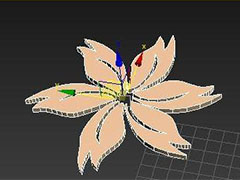
3dmax怎么快速建模樱花模型? 立体樱花3dmax创建方法
3dmax怎么快速建模樱花模型?想要制作一个立体的樱花模型,该怎么创建樱花呢?下面我们就来看看立体樱花3dmax创建方法,详细请看下文介绍2021-06-02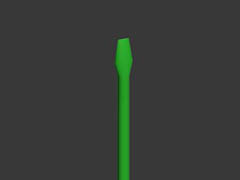
3Dmax怎么建模一字螺丝刀头模型? 3Dmax螺丝刀头的建模方法
3Dmax怎么建模一字螺丝刀头模型?平时家里用的螺丝刀头有一字的和十字花的,该怎么 建模一字螺丝刀头呢?下面我们就来看看3Dmax螺丝刀头的建模方法,需要的朋友可以参考下2021-04-29







最新评论